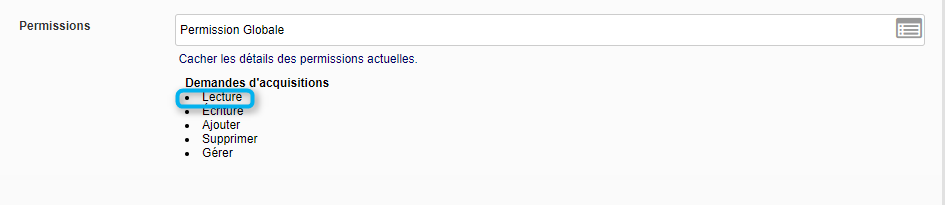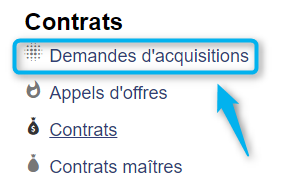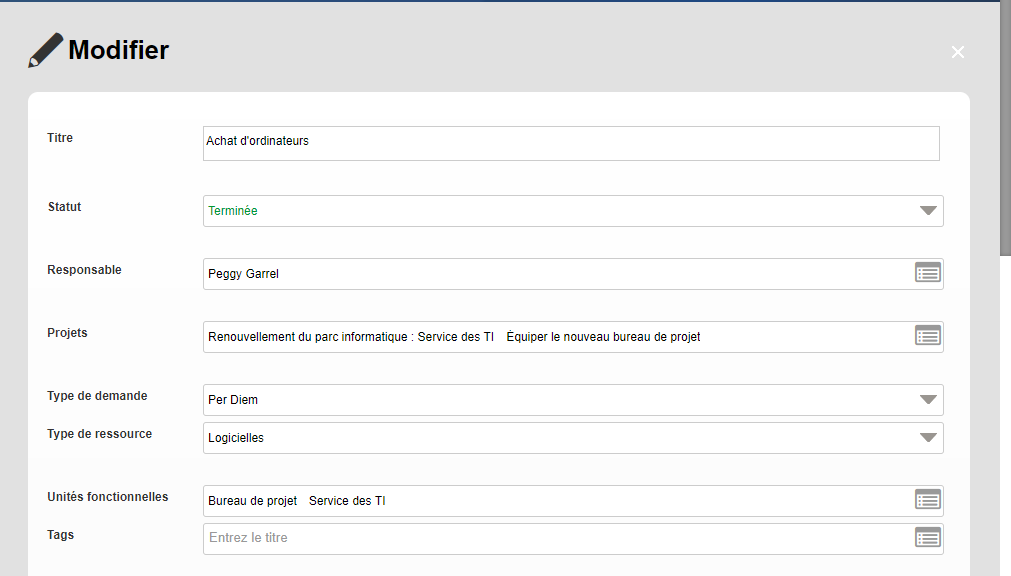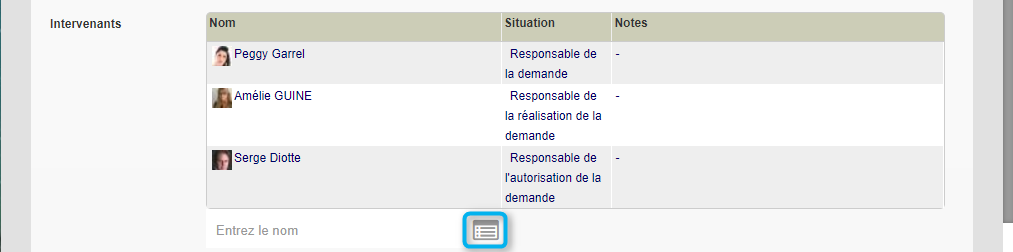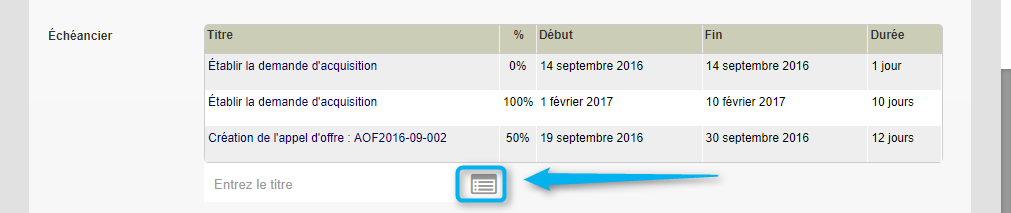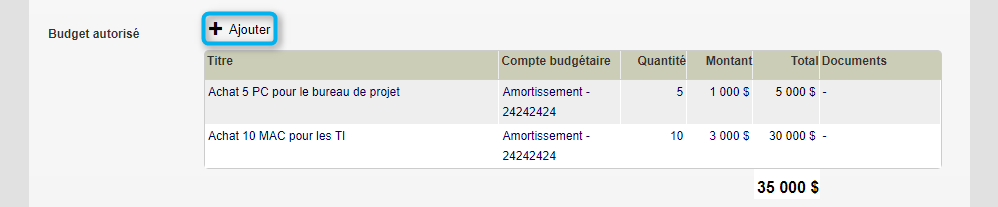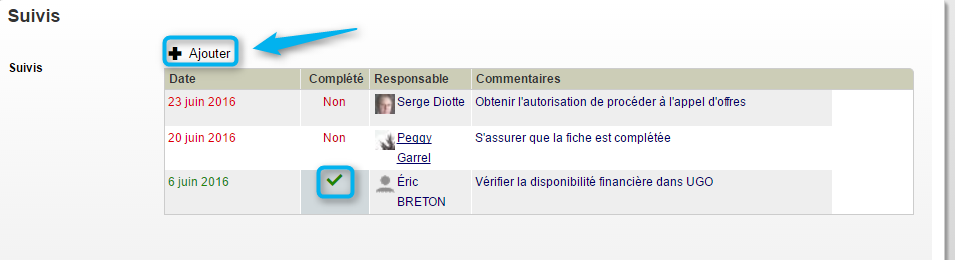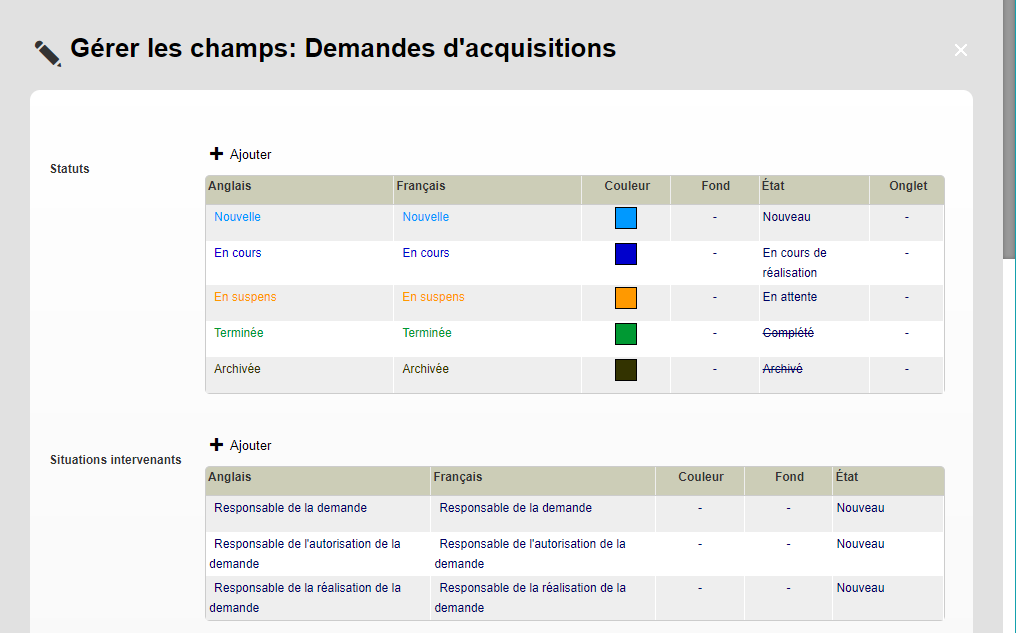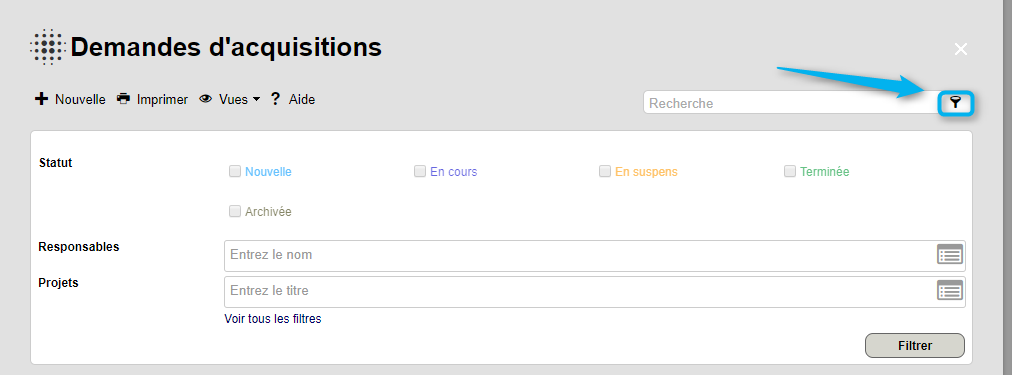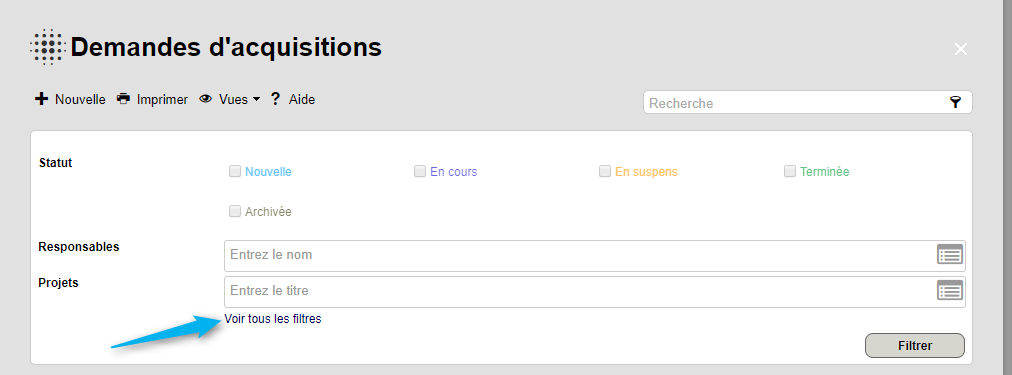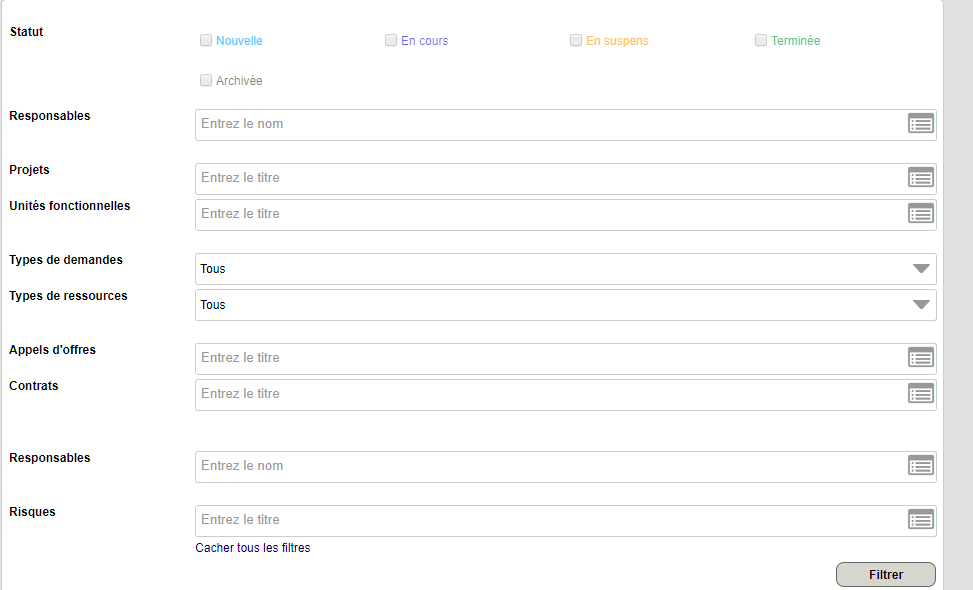Demandes d'acquisition : Différence entre versions
(→Appels d'offres) |
(→Contrats) |
||
| Ligne 176 : | Ligne 176 : | ||
<div class="note"> | <div class="note"> | ||
| − | Les statuts sont personnalisables. Pour plus de détails concernant la personnalisation d'une liste, référez-vous à la section [[ | + | Les statuts sont personnalisables. Pour plus de détails concernant la personnalisation d'une liste, référez-vous à la section [[Interface des listes|Personnaliser la vue des colonnes et des détails de la liste]]. |
</div> | </div> | ||
| − | |||
=== Intervenants et échéanciers === | === Intervenants et échéanciers === | ||
Version du 27 juin 2018 à 09:26
Ce sont les requêtes en provenance des gestionnaires de projets et/ou des unités d'affaires d'une organisation, en vue d'acquérir des biens et/ou des services pour permettre la réalisation de projets ou pour assurer le maintien des opérations.
Une demande d'acquisition peut éventuellement démarrer un processus d'appel d'offre en vue de la signature d'un contrat avec un fournisseur.
Sommaire
Accès à l'outil
Permissions requises
Pour pouvoir accéder à l'outil, la permission globale minimum suivante est requise :
- Sélectionner Lecture au niveau de la ligne des demandes d'acquisitions
Pour l'outil des demandes d'acquisitions, vous devez choisir entre différents types de permissions :
- Permission de lecture
Cette permission permet de voir toutes les demandes d'acquisitions dans la liste des demandes d'acquisitions.
Pour être effective, cette permission doit être associée à la permission de lecture sur l'outil demandes d'acquisitions dans les permissions projets.
- Permission de écriture
Cette permission permet de modifier les demandes d'acquisitions dont vous êtes responsable.
Pour être effective, cette permission doit être associée à la permission de écriture sur l'outil demandes d'acquisitions dans les permissions projets.
- Permission d'ajouter / supprimer
Cette permission permet d'ajouter ou supprimer les demandes d'acquisitions dont vous êtes responsable.
Pour être effective, cette permission doit être associée à la permission ajouter / supprimer sur l'outil demandes d'acquisitions dans les permissions projets.
- Permission de Gérer
Cette permission regroupe toutes les types de permissions précédentes et ne tient pas compte du fait que vous soyez responsable.
Pour être effective, cette permission doit être associée à la permission gérer sur l'outil demandes d'acquisitions dans les permissions projets.
Pour plus d'informations, consultez la section sur la gestion des permissions
Menu corporatif
Pour accéder à l'outil, cliquez sur le lien demandes d'acquisitions dans la boîte Contrats présente dans le menu corporatif :
Informations de base
La fiche d'une demande d'acquisition possède beaucoup d'informations qui touchent à plusieurs processus distincts. Afin d'améliorer votre compréhension, nous avons séparé sa présentation en section. Ainsi,nous commençons avec ce que nous pouvons nommer les informations de base :
Titre
Renseigner le titre de la demande d'acquisition.
Statut
Les statuts sont personnalisables. Ceux prévus de base sont :
- Nouvelle
- En cours
- En suspens
- Terminée
- Archivée
Les statuts sont personnalisables. Pour plus de détails concernant la personnalisation d'une liste, référez-vous à la section Personnaliser la vue des colonnes et des détails de la liste.
Responsable
Permet de sélectionner le responsable d'une demande d'acquisition.
Projets
Associer un ou plusieurs projets.
Type de demande
Les types de demandes sont personnalisables. Ceux de base sont :
- Forfaitaire variable
- Per Diem
- Forfaitaire et Per Diem
Les statuts sont personnalisables. Pour plus de détails concernant la personnalisation d'une liste, référez-vous à la section Personnaliser la vue des colonnes et des détails de la liste.
Type de ressource
Les types de ressources sont personnalisables. Ceux de base sont :
- Humaines
- Matérielles
- Logicielles
- Autres
Les statuts sont personnalisables. Pour plus de détails concernant la personnalisation d'une liste, référez-vous à la section Personnaliser la vue des colonnes et des détails de la liste.
Unités fonctionnelles
Associer une ou plusieurs unités fonctionnelles.
Tags
Vous pourrez ajouter un ou plusieurs tags à une demande d'acquisition.
Appels d'offres et contrats
Appels d'offres
Vous aurez la possibilité d'associer la demande d'acquisition à un appel d'offre et d'en sélectionner un statut. Lors de l'association, vous aurez le choix d'importer les informations de ce dernier.
Les statuts sont personnalisables. Pour plus de détails concernant la personnalisation d'une liste, référez-vous à la section Personnaliser la vue des colonnes et des détails de la liste.
Contrats
Vous pouvez associer un ou plusieurs contrats à une demande d'acquisition et sélectionner un statut pour chacun des contrats.
Les statuts sont personnalisables. Pour plus de détails concernant la personnalisation d'une liste, référez-vous à la section Personnaliser la vue des colonnes et des détails de la liste.
Intervenants et échéanciers
Intervenants
Chaque intervenant de cette demande d'acquisition peut être répertorié avec pour chacun d'entre eux une situation. vous pourrez également ajouter des notes.
Les situations des intervenants sont personnalisables. Pour plus de détails concernant la personnalisation d'une liste, référez-vous à la section Gérer les champs.
Échéancier
Si la demande d'acquisition fait partie d'un projet, vous aurez la possibilité de sélectionner le livrable ou l'activité, directement dans le plan de projet, pour lequel ladite demande d'acquisition s'applique.
Budget autorisé et risques
Cette partie va permettre de définir les budgets autorisés pour la demande d'acquisition ainsi que les risques relatifs à cette dernière.
Budget autorisé
Pour ajouter un budget, cliquez sur le bouton ajouter puis entrer le titre. vous pouvez associer ce nouveau budget à un compte budgétaire, renseigner une quantité et un montant. Vous pourrez également ajouter un ou plusieurs documents pour chacun des budgets.
Les colonnes du tableau sont personnalisables. Pour ajouter ou supprimer des colonnes, faites un clic droit avec la souris et choisissez vos colonnes.
Risques
Vous pouvez sélectionner un ou plusieurs risques liés à cette demande d'acquisition. Les éléments du risque seront alors importés (statut, risque résiduel, risque brut). Vous pourrez cependant ajouter des notes et renseigner une situation pour chacun des risques.
Les situations des risques sont personnalisables. Pour plus de détails concernant la personnalisation d'une liste, référez-vous à la section Gérer les champs.
Notes et documents
Vous pourrez documenter votre demande d'acquisition en y inscrivant des notes et en y associant un ou plusieurs documents.
Suivis
Cette ultime section, va vous permettre de mettre en place des suivis qui apparaîtront, comme tous les suivis, dans votre calendrier, ce qui vous permettra de les gérer facilement et de statuer sur ces derniers. Pour ajouter un suivi, cliquez sur Ajouter, sélectionnez la date ainsi que le responsable du suivi :
Pour statuer complété sur un suivi, vous pourrez le faire en cliquant sur le non dans la colonne complété afin de faire apparaître la coche verte.
Interface de la liste des demandes d'acquisition
L'outil demandes d'acquisition est présenté sous forme de liste. Comme vous le savez peut-être, la plupart des listes d'ISIOS partagent les mêmes propriétés et fonctions de bases. Dans cette section, nous vous présenterons les spécificités de la liste des demandes d'acquisition :
Gérer les colonnes et les détails
Pour gérer les colonnes de la liste, cliquez sur l'onglet Vues et sélectionnez Gérer les vues :
Pour plus de détails concernant la personnalisation d'une liste, référez-vous à la section Personnaliser la vue des colonnes et des détails de la liste.
Statuts
Pour personnaliser les statuts de la liste, ou bien les statuts présents dans la fiche d'une demande d'acquisition, cliquez sur l'onglet vue puis gérer les champs :
Pour plus de détails sur l'ajout ou la modification de statuts d'une liste, référez-vous à la section Personnaliser les statuts et autres champs.
Recherche
Afin de trouver rapidement une demande d'acquisition parmi une liste exhaustive, un moteur de recherche est mis à votre disposition.
Vous pourrez également faire une recherche :
- Par tag en écrivant #nom du tag
- Par multi-tags en écrivant #nom du tag 1+#nom du tag 2 etc....
Filtres
- Afin de préciser les éléments à afficher, vous pouvez filtrez les éléments recherchés souhaités. Il suffit de sélectionner les éléments ou remplir le formulaire pour rechercher les éléments dont vous avez besoin.
- Tous les filtres de la liste des demandes d'acquisitions n'apparaissent pas au premier coup d’œil. Vous pouvez développer le reste des filtres en cliquant sur le lien :
Les filtres peuvent être combinés afin de créer un effet d'entonnoir permettant ainsi de faire une recherche plus précise
- Statuts
- Filtrer par statuts.
Pour désélectionner tous les statuts, ou pour tous les sélectionner, faites un clic droit avec la souris
- Responsables
- Permet de rechercher par responsable.
- Projets
- Permet de rechercher par projet.
- Unités fonctionnelles
- Permet de rechercher par unité fonctionnelle.
- Type de demandes
- Permet de rechercher par type de demandes.
- Type de ressources
- Permet de rechercher par type de ressources.
- Appels d'offres
- Permet de rechercher par appel d'offre.
- Contrats
- Permet de rechercher par contrat.
- Risques
- Permet de rechercher par risque.
Retrouvez ces informations en images sur notre Tutoriel #28